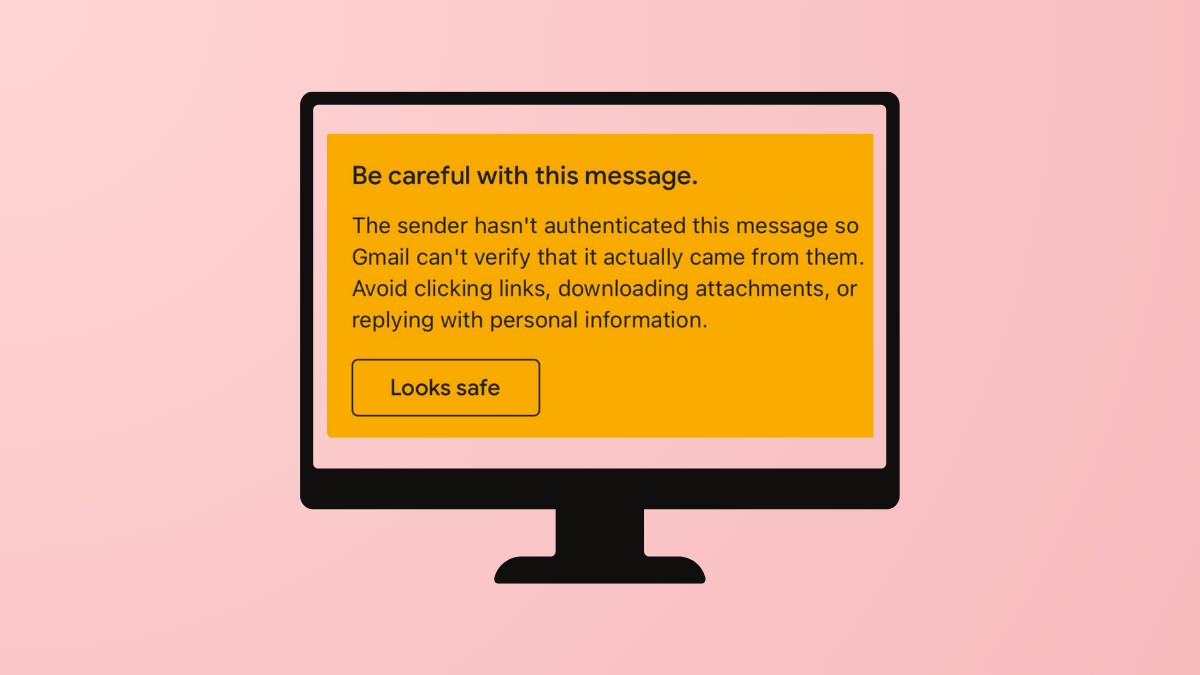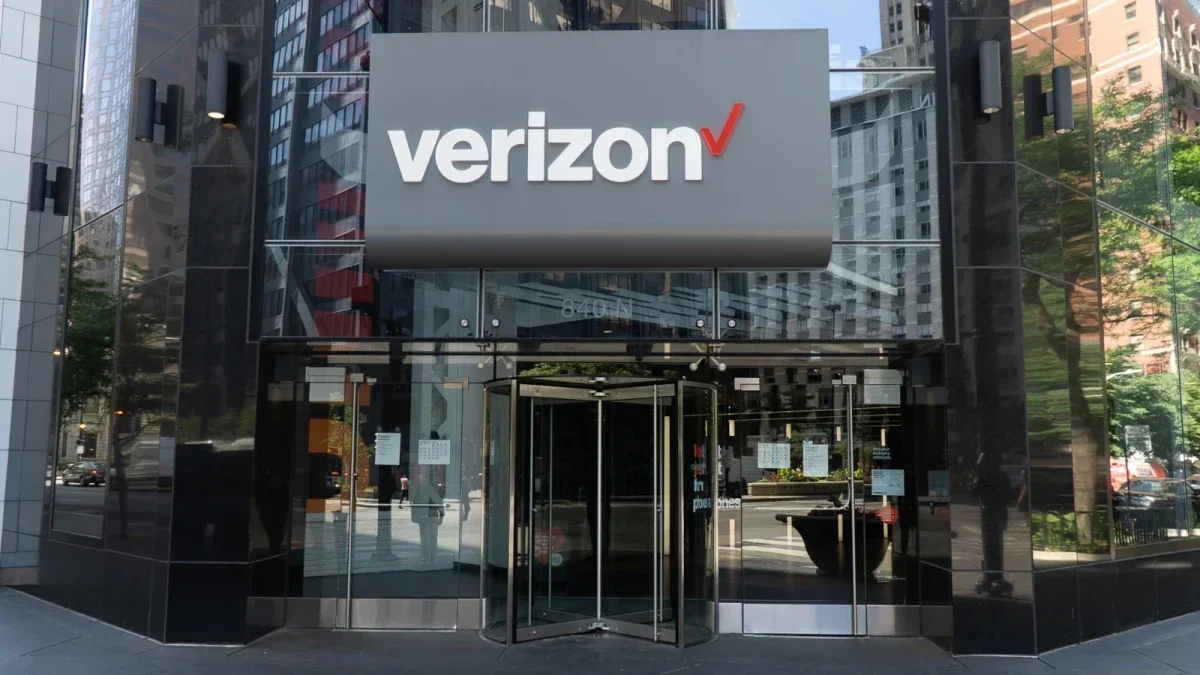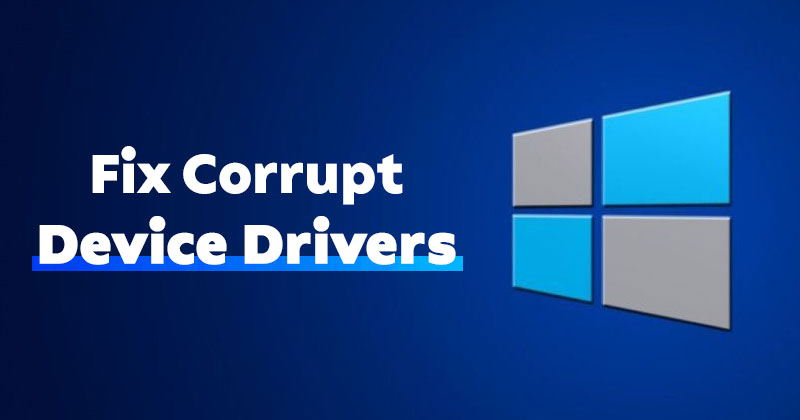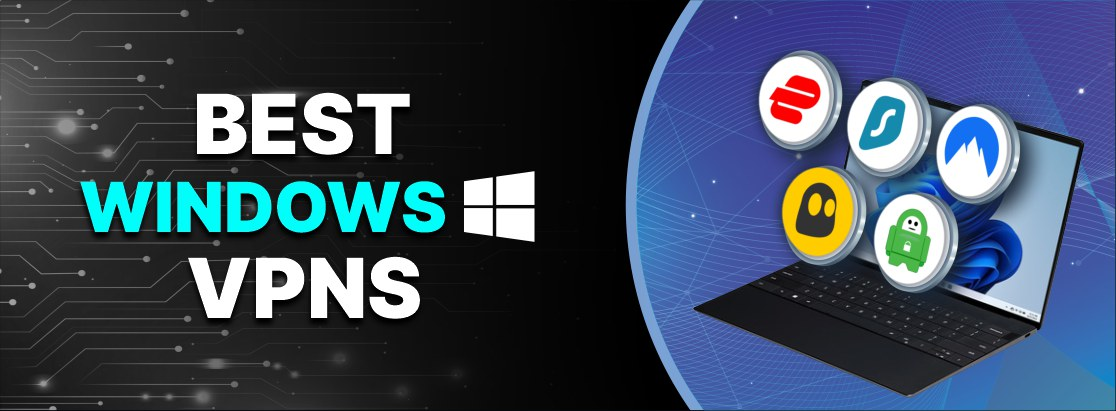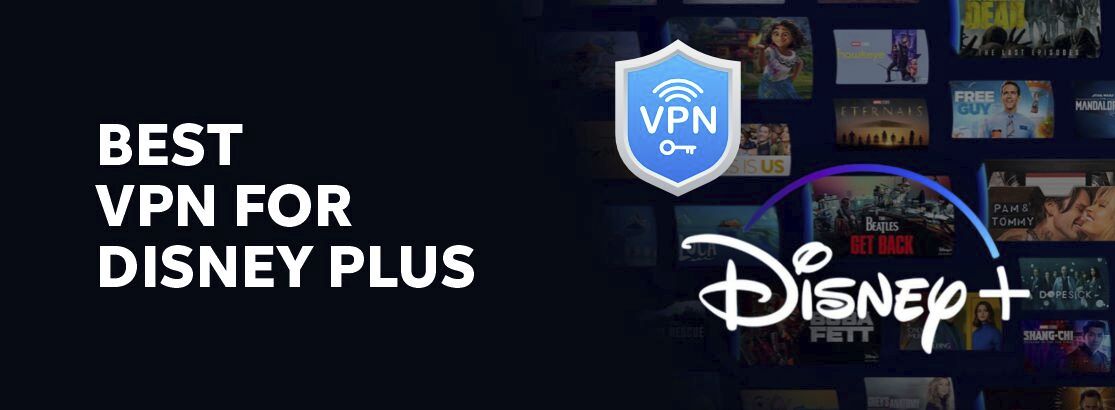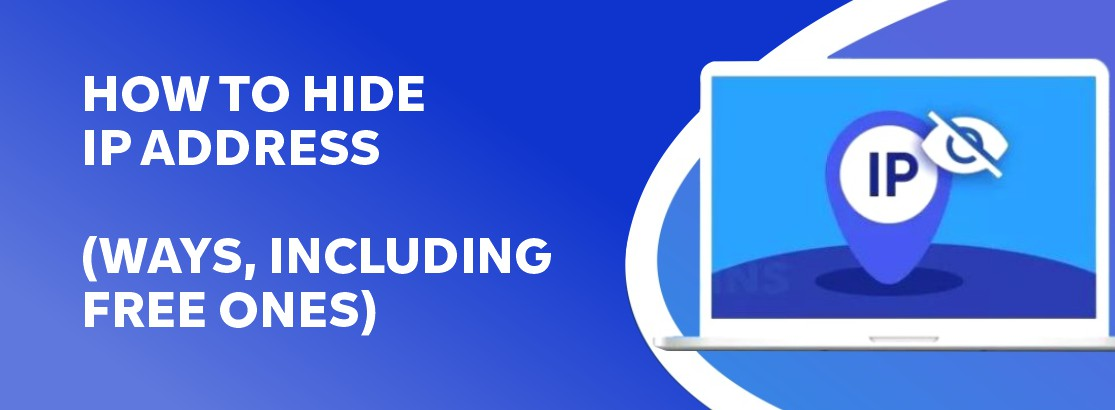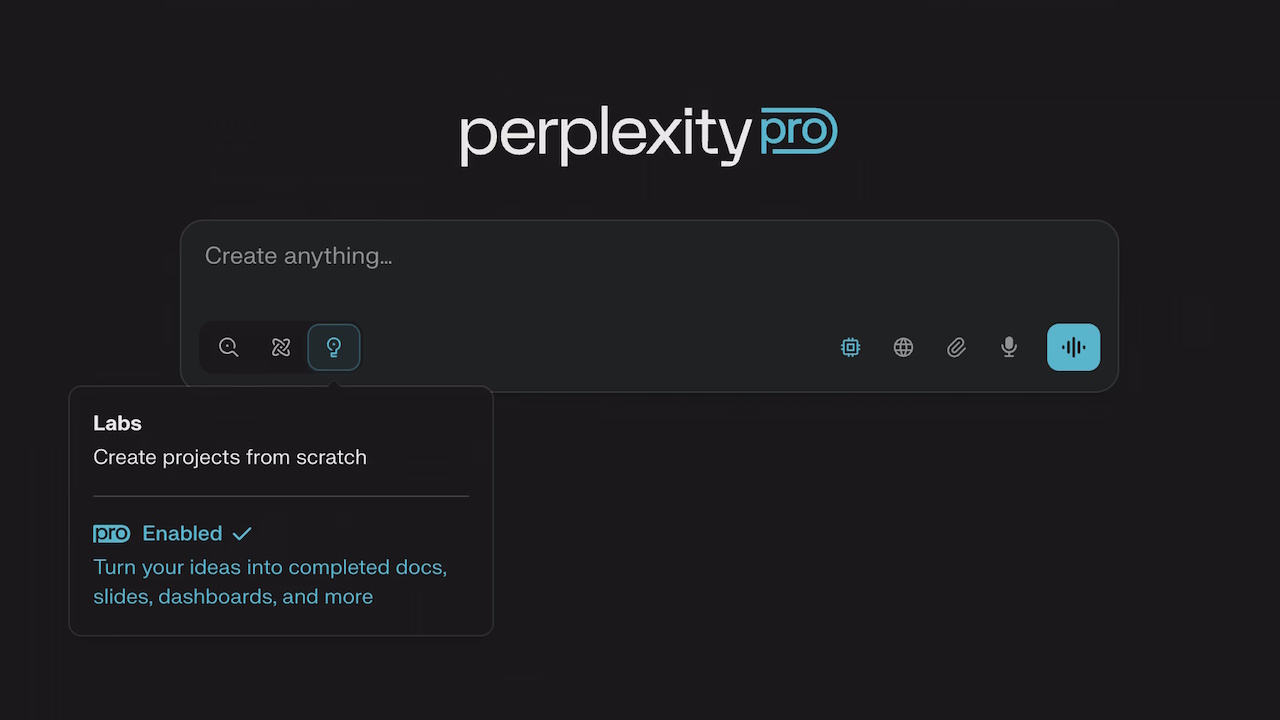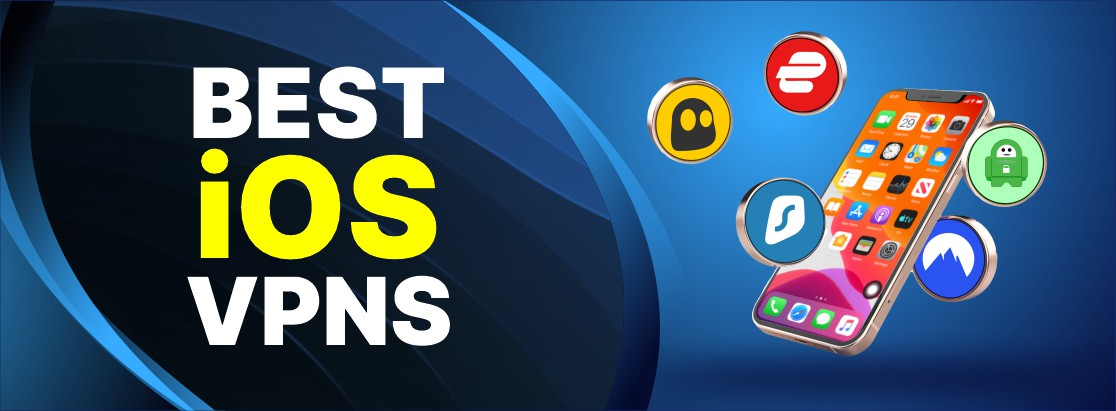Im Allgemeinen sollte eine Festplatte zwischen vier und sieben Jahren dauern, aber nicht oft oder sogar zu viel zu verwenden, kann ihre Leistung abbauen und irreparable Datenverluste verursachen. Selbst wenn Sie mit PC -Hardware -Upgrades auf dem neuesten Stand sind, sollten Sie eine regelmäßige Windows 11 HDD Health Check durchführen. Es wird Ihnen helfen, Online -Sicherungen zu planen.
Hier erfahren Sie, wie Sie die Gesundheit einer Festplatte überprüfen.
Methode 1 - So überprüfen Sie die HDD -Gesundheit in Windows 11 mit der Eingabeaufforderung
Es gibt einige wertvolle integrierte Befehle, die ein Windows-Betriebssystem verwendet, um Integritätsprüfungen für Festplatten durchzuführen.
Option 1 - Alte Version: Verwenden Sie WMIC
Schritt 1.Öffnen Sie die Eingabeaufforderung als Administrator. Sie können dies tun, indem Sie in der Suchleiste nach „CMD“ suchen und "als Administrator ausführen" aus den Optionen auswählen. Sie müssen die Eingabeaufforderung zur Steuerung des Benutzerkontos bestätigen.
Schritt 2.Geben Sie in der Eingabeaufforderung Windows "WMIC" ein und klicken Sie in "Eingabetaste".
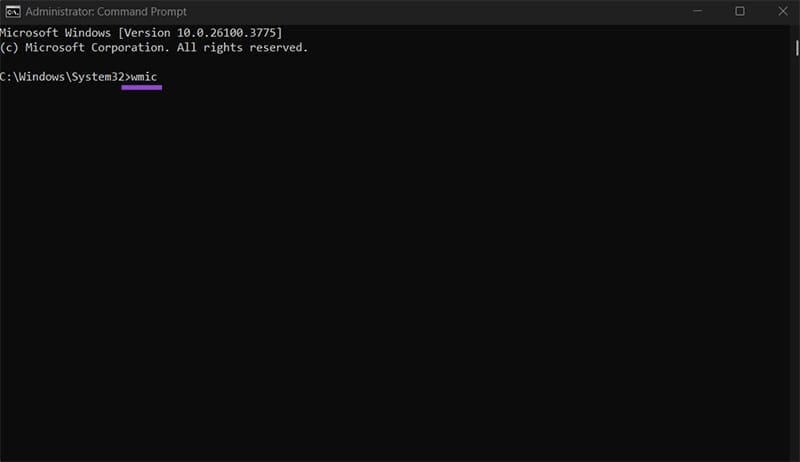
Schritt 3.Fügen Sie den folgenden Befehl ein und klicken Sie auf "Eingeben:"
Diskdrive erhalten Status
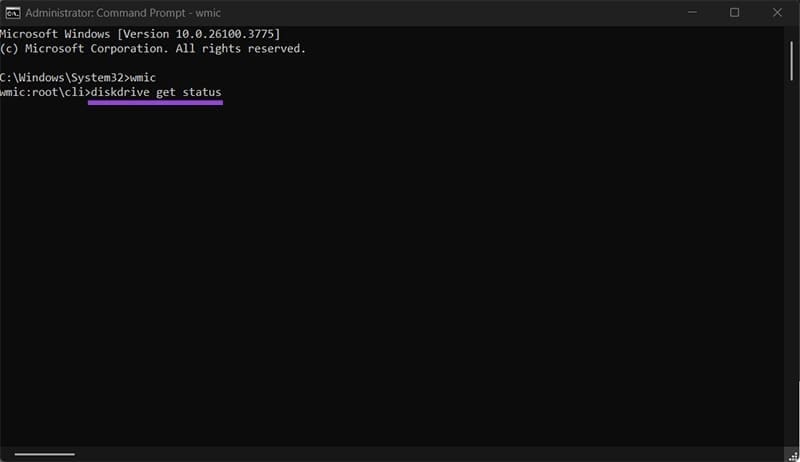
Schritt 4.Wenn das System einen Fehler erkennt, wird ein Bericht zurückgegeben. Andernfalls erhalten Sie eine einfache "OK" -Meldung.
Lesen Sie auch:Fix WD External Festplattenantrieb (HDD), das auf dem PC nicht erkannt oder erkannt wird
Option 2 - Neuere Version: chkdsk
WMIC ist nach späteren Versionen von Windows 10 technisch veraltet, aber dieser Befehl sollte immer noch funktionieren. Wenn nicht, können Sie den Befehl chkdsk verwenden.
Schritt 1.Führen Sie die Eingabeaufforderung als Administrator aus.
Schritt 2.Geben Sie den folgenden Befehl ein:
chkdsk /f
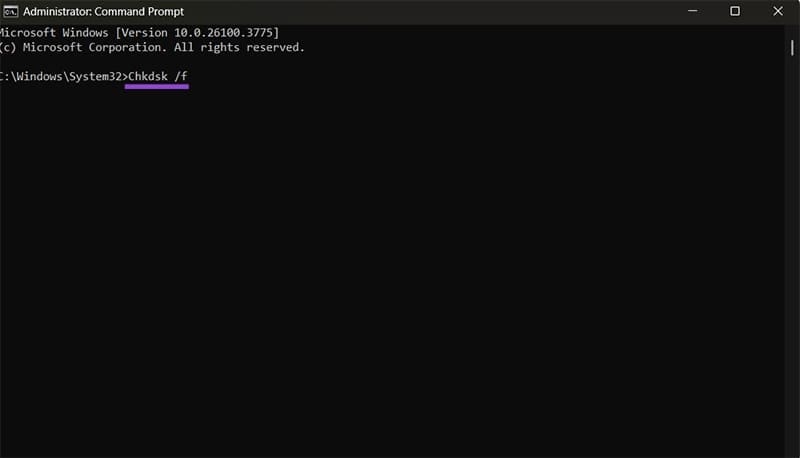
Schritt 3.Sobald Sie "Enter" drücken, wird das System die Festplatte analysieren, die eine Weile dauern kann, wenn es älter und voller Daten ist. Wenn Ihr Betriebssystem jedoch das NTFS -Dateisystem verwendet, kann es nicht analysiert werden, während das Betriebssystem noch ausgeführt wird, und Sie erhalten eine Eingabeaufforderung, es beim nächsten Start zu planen.
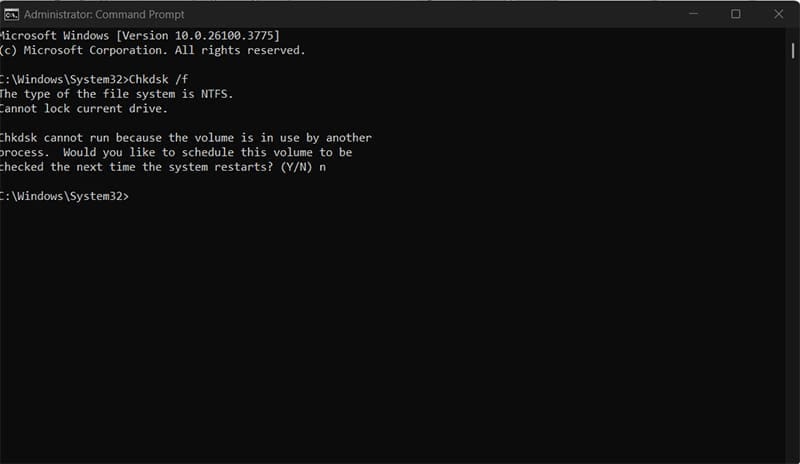
Schritt 4.Geben Sie "y" ein und klicken Sie auf "Enter", starten Sie den PC neu (oder warten Sie, bis Sie ihn heruntergefahren und natürliche Starten Sie wieder an). Wenn Sie dies tun, erhalten Sie während des Starts einen detaillierten Bericht. Sie müssen manuell bestätigen, dass Sie den Bericht gesehen haben, um weiterhin in das Betriebssystem zu booten.
Wenn das Dienstprogramm für Check -Disk (der technische Begriff für den Befehl) beschädigte Daten oder Laufwerksprobleme findet, wird entweder einen Bericht angezeigt oder versucht, diese automatisch zu beheben. Alternativ sucht der Befehl „CHKDSK /R“ nach schlechten Sektoren und versucht dann, funktionierbare Daten abzurufen und an anderer Stelle zu speichern.
Methode 2 - So überprüfen Sie die HDD -Gesundheit in Windows 11 über OEM -Websites
Wenn Sie einen HDD von einem großen Hersteller wie Samsung oder Western Digital verwenden, finden Sie wahrscheinlich ein Online-Dienstprogramm für Gesundheitskontrolle auf ihrer Website. Dies liefert im Durchschnitt mehr Informationen über den tatsächlichen Zustand des Laufwerks.
Sie können den Geräte -Manager verwenden, um die genaue Marke und das Modell Ihres Laufwerks zu bestimmen.
Schritt 1.Suchen Sie nach "Geräte -Manager" und öffnen Sie es über die Suchleiste.
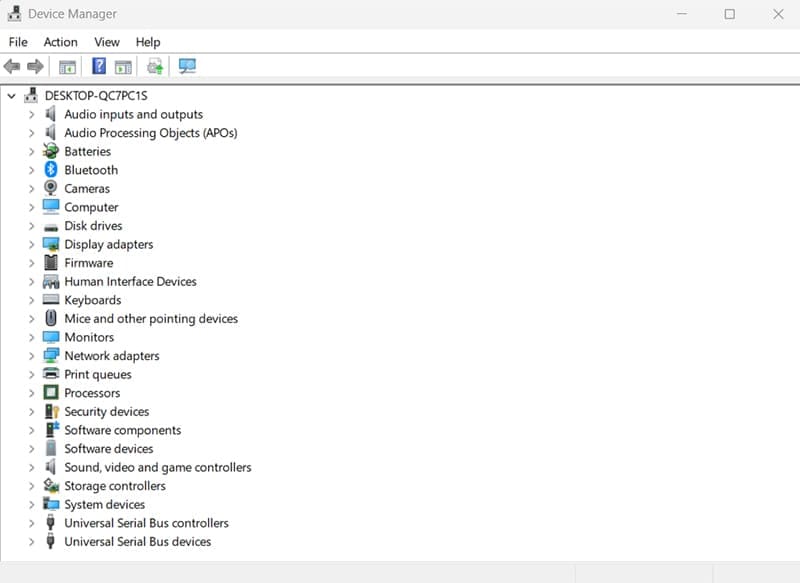
Schritt 2.Öffnen Sie die Kategorie „Disk Drive“ und beachten Sie die dort aufgeführten Laufwerke. Wenn Sie mehr als ein Laufwerk haben, werden sie in der Reihenfolge der Installation und des Bootups aufgeführt. Sie können die Marke und das Modell von hier aus manuell einfügen.
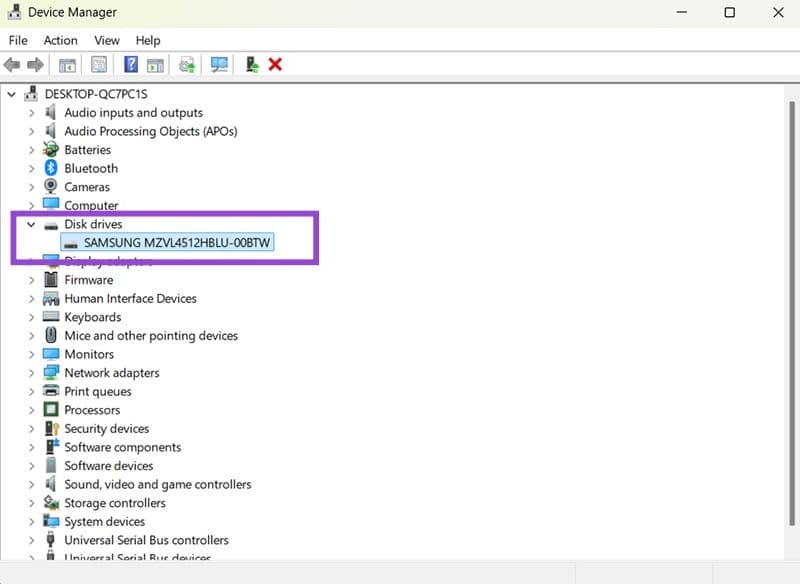
Schritt 3.Doppelklicken Sie auf einen Laufwerksnamen, öffnen seine Eigenschaften. Gehen Sie zur Registerkarte "Ereignisse" und im Abschnitt "Informationen" sollten Sie in der Lage sein, den Modellnamen des Festplattens für das einfache Einfügen auszuwählen.
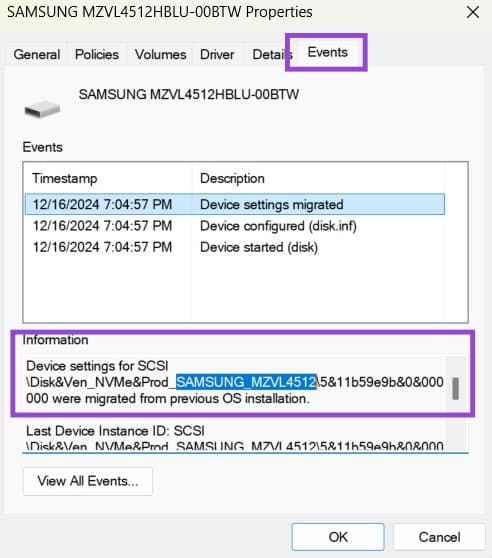
Schritt 4.Öffnen Sie Ihren Browser und suchen Sie nach dem Hersteller der Festplatte. Fügen Sie die Begriffe "HDD Health Check" für eine engere Übereinstimmung ein.
Schritt 5.Finden Sie das Tool, das direkt von der Website des Herstellers stammt. Für Samsung ist das die „Samsung Magier -Software“ (ehemals Hutil).
Schritt 6.Laden Sie das Tool herunter und befolgen Sie die Anweisungen, um es auszuführen.
Methode 3-Verwenden Sie HDD Health Checkers von Drittanbietern
Es gibt viele Software-Lösungen von Drittanbietern, die behaupten, sowohl für HDDs als auch für SSDs genau die Gesundheitsprüfungen durchzuführen. Die meisten der bestbewerteten Lösungen funktionieren im Allgemeinen und erfolgen dieselben. Es liegt an Ihnen, die Bewertungen zu lesen und zu sehen, welches für Sie am besten funktioniert.
HDD -Scan und Festplatten -Sentinel sind zwei hervorragende Optionen, die sich möglicherweise ansehen sollten, da sie auch mit einer erweiterten Überwachung ausgestattet sind.